Cómo eliminar Search Marquis en Mac (Guía definitiva)
¿Está experimentando redireccionamientos del navegador a sitios web que nunca pensó visitar? Es posible que esté tratando con Search Marquis, un secuestrador de navegador dirigido a usuarios de Mac, comprometiendo su seguridad en línea.
Este artículo le enseñará cómo eliminar Search Marquis de su Mac, restaurar la configuración normal de su navegador y proteger sus actividades en línea.
Continúe leyendo para aprender cómo eliminar este secuestrador de navegador persistente y recuperar el control sobre su experiencia de navegación web.
¿Qué es Search Marquis?
Search Marquis es un tipo de malware conocido como secuestrador de navegador que se dirige a computadoras Mac.
Redirige tus búsquedas en Internet a través de su propio motor de búsqueda, lo que te lleva a sitios web no deseados o te expone a una avalancha de anuncios. Esto puede alterar su experiencia de navegación y comprometer su seguridad en línea.
Los secuestradores de navegador como Search Marquis también pueden rastrear su actividad en Internet para mostrar anuncios personalizados, lo que infringe aún más su privacidad.
¿Cómo infecta Search Marquis tu Mac?
El adware Search Marquis normalmente llega a su Mac a través de
- instalaciones de software incluidas,
- adjuntos de correo electrónico,
- o explotando vulnerabilidades de seguridad en software obsoleto.
A menudo, se instala involuntariamente cuando los usuarios descargan e instalan software gratuito o actualizaciones de fuentes no verificadas.
El secuestrador se cuela sin revelaciones claras, lo que dificulta determinar el momento exacto de la infección.
Reconoce las señales: ¿Tu Mac está infectada con Search Marquis?
Conocer los signos de una infección por Search Marquis puede ayudarle a actuar rápidamente para eliminarla.
Aquí hay algunos indicadores claros:
- Intercambio de motor de búsqueda: si sus búsquedas se redirigen desde el motor de búsqueda elegido a searchmarquis.com, es un signo revelador de infección.
- Sobrecarga de anuncios: un aumento inusual de anuncios emergentes, pancartas y otros anuncios intrusivos podría indicar que su Mac se ha visto comprometida.
- Redirecciones sospechosas: ser redirigido a sitios web sospechosos que no tenía intención de visitar es otro síntoma común.
- Extensiones no deseadas: encontrar nuevas extensiones de navegador o barras de herramientas que no recuerdas haber instalado puede indicar que el virus Search Marquis está en acción.
- Ralentización del sistema: si tu Mac comienza a funcionar más lento de lo habitual, podría deberse a los recursos consumidos por este software malicioso.

Si estos síntomas le resultan familiares, su Mac puede estar infectada con Search Marquis. Pero no te preocupes. Con el enfoque correcto, es posible eliminar este malware.
Un software de seguridad integral como SpyHunter puede ayudar a identificar y eliminar dichas amenazas de manera eficiente, protegiendo su Mac contra futuros ataques.
Elimina Search Marquis de tu Mac
Si Search Marquis se ha apoderado de su navegador, es fundamental eliminarlo lo antes posible para restaurar la seguridad y la funcionalidad de navegación de su Mac.
Esta sección lo guiará a través de los pasos detallados para eliminar efectivamente Search Marquis de su Mac.
Paso 1: Eliminar perfiles de configuración maliciosos
Algunos programas maliciosos, incluido Search Marquis, pueden instalar configuraciones de perfiles maliciosos en su Mac.
Aquí se explica cómo eliminarlos:
- Vaya a
System Settingsy abra las preferenciasPrivacy & Security. Desplácese por la lista y busque una secciónProfiles. - Si no lo ve, no hay ninguno instalado, lo cual es bueno. Si es así, revisa la lista de perfiles.

- Busque cualquier perfil que no haya instalado o que parezca sospechoso. Seleccione estos perfiles y use el botón menos (-) para eliminarlos.

La eliminación de perfiles maliciosos garantiza que las configuraciones modificadas por el malware se reviertan a sus configuraciones preferidas.
Paso 2: Ubica y elimina la aplicación Search Marquis
La eliminación de Search Marquis de su Mac comienza con la identificación y eliminación de aplicaciones maliciosas.
Así es como puedes hacerlo:
- Abre la aplicación
Finderen tu Mac. - Utilice el método abreviado de teclado
Shift + Command + Upara acceder a la carpeta Utilidades. - Inicie el
Activity Monitory busque cualquier proceso vinculado a Search Marquis. Si encuentra alguno, selecciónelo y haga clic en el botónForce Quit(un ícono X) en la barra de herramientas para detenerlo.
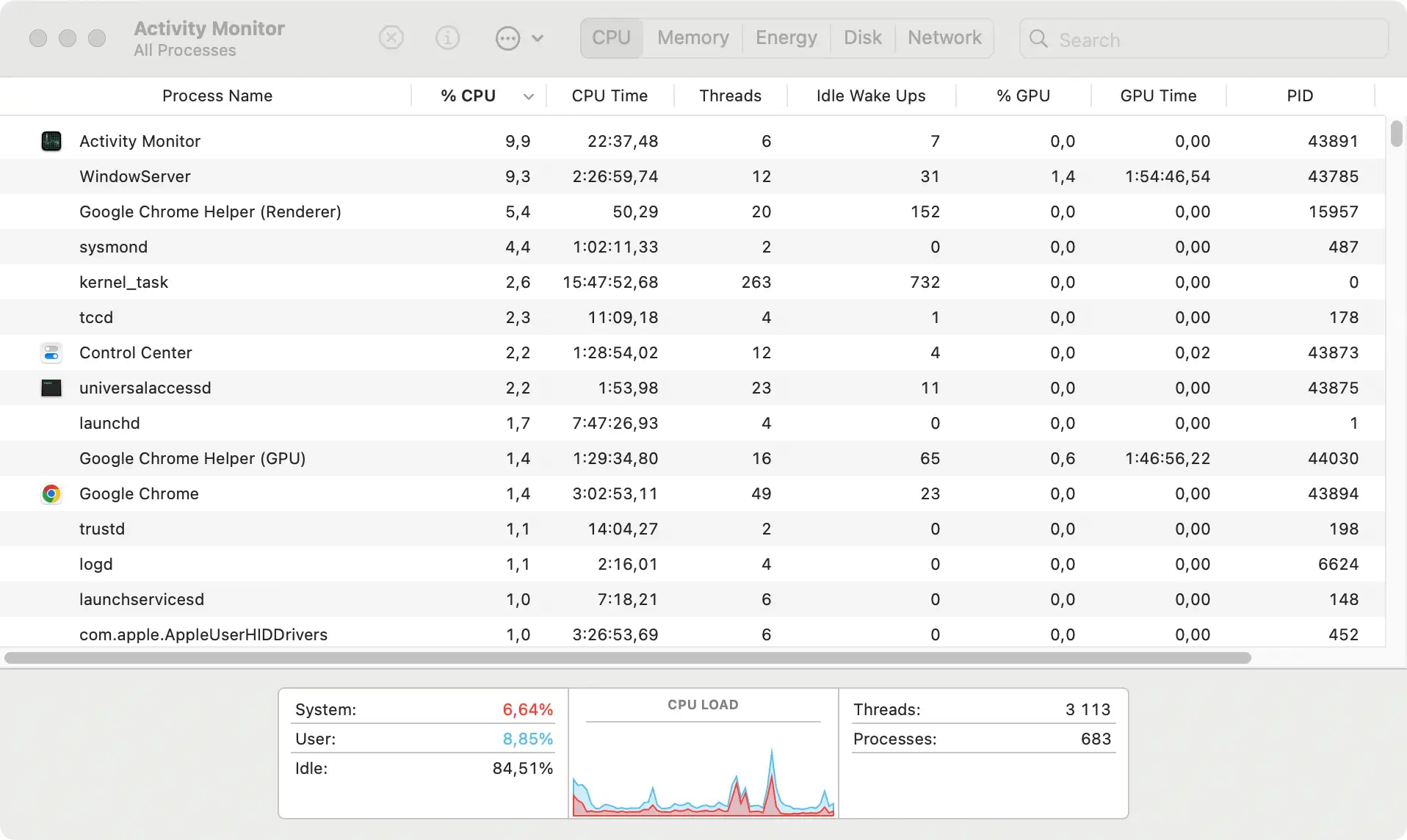
- A continuación, regrese al Finder y abra la carpeta
Applications. - Escanee sus aplicaciones e identifique aquellas que no recuerde haber instalado o que parezcan sospechosas. Arrastre estas aplicaciones a la Papelera para eliminarlas.

Este proceso ayuda a eliminar cualquier aplicación no deseada que pueda estar causando daño a su Mac o comprometiendo sus datos.
Paso 3: Eliminar elementos de inicio de sesión desconocidos
El malware a menudo se configura para iniciarse automáticamente cuando inicias tu Mac.
Puedes detener esto eliminando elementos de inicio de sesión desconocidos:
- Abra
System Settingsy vaya a la secciónGeneral. - Desplácese por la lista de configuraciones generales para encontrar la pestaña
Login Items. - Busque en la lista cualquier aplicación que no reconozca o que haya identificado como parte de Search Marquis. Utilice el botón menos (-) para eliminarlos de la lista.

Al realizar estos pasos, evitará que aplicaciones potencialmente dañinas se ejecuten automáticamente, mejorando la seguridad y el rendimiento de su Mac.
Paso 4: Eliminar archivos de Search Marquis
Incluso después de eliminar aplicaciones y elementos de inicio de sesión, algunos archivos relacionados con Search Marquis pueden permanecer en su sistema.
Para eliminar completamente el virus, debe eliminar estos archivos:
- Abra
Findery seleccioneGo to Folderen el menúGo. - Escriba cada uno de los siguientes directorios uno por uno en el campo de búsqueda, presionando
Enterdespués de cada uno:~/Library/LaunchAgents//Library/LaunchAgents//Library/LaunchDaemons//Library/Application Support/~/Library/Application Support/
- Busque archivos o carpetas relacionados con Search Marquis o que parezcan sospechosos y arrástrelos a la Papelera.
- Vacía la Papelera para eliminar estos archivos de tu Mac de forma permanente.

Eliminar estos archivos es un paso fundamental para erradicar el malware de su Mac.
Paso 5: Utilice SpyHunter para eliminar Search Marquis
Para aquellos que encuentran complejo el proceso manual o están preocupados por los componentes sobrantes de malware, el uso de una solución de seguridad como SpyHunter puede simplificar el proceso de eliminación.
SpyHunter está diseñado para detectar y eliminar malware, asegurando que todos los componentes de amenazas como Search Marquis se eliminen por completo sin necesidad de realizar búsquedas manuales.
A continuación se explica cómo utilizar SpyHunter para eliminar Search Marquis de forma rápida y eficiente de su Mac:
- Descarga SpyHunter gratis aquí y sigue las instrucciones en pantalla para instalarlo en tu Mac. El proceso de configuración es sencillo y está diseñado para que pueda comenzar a funcionar sin demoras innecesarias.
- Una vez completada la instalación, abra SpyHunter y seleccione la opción para ejecutar un análisis completo del sistema. Este análisis comprobará minuciosamente su Mac en busca de casos de Search Marquis y otro software malicioso.
- Una vez completado el análisis, SpyHunter mostrará una lista de amenazas detectadas. Mire esta lista para ubicar Search Marquis y selecciónelo para eliminarlo.

- Con Search Marquis seleccionado, inicie el proceso de eliminación. Luego, SpyHunter eliminará de forma segura el malware de su sistema.

Todo este proceso es rápido y garantiza que su Mac esté limpia sin que tenga que revisar los archivos del sistema manualmente.
SpyHunter proporciona una excelente solución para cualquiera que busque una forma sencilla pero eficaz de combatir el malware. Con sus potentes capacidades de eliminación de malware, SpyHunter para Mac garantiza que la seguridad y la simplicidad vayan de la mano.
Elimine Search Marquis de sus navegadores web
Search Marquis es un secuestrador de navegador que puede alterar drásticamente su experiencia en línea al cambiar la configuración de su navegador sin permiso.
Los siguientes pasos lo guiarán para limpiar su navegador de manera eficiente, garantizando un viaje en línea más seguro y placentero.
Quitar Search Marquis de Safari
- Abra Safari y seleccione
Safari > Preferencesen el menú. - Haga clic en la pestaña
Extensionspara ver todas las extensiones instaladas. - Busque extensiones sospechosas que no recuerde haber instalado usted mismo.
- Seleccione la extensión cuestionable y presione el botón
Uninstallpara eliminarla. - Después de eliminar las extensiones no deseadas, reinicie Safari para aplicar los cambios.
Eliminar Search Marquis de Chrome
- Inicie Google Chrome y acceda al menú del navegador haciendo clic en los 3 puntos en la esquina superior derecha.
- Vaya a
Settings > Advanced > Reset and clean up - Haga clic en
Restore settings to their original defaultsy confirme la acción si se le solicita. - Reinicie Chrome para completar el proceso de eliminación.
Eliminar Search Marquis de Mozilla Firefox
- Abra Firefox y haga clic en las 3 líneas horizontales en la esquina superior derecha para acceder al menú del navegador.
- Vaya a
Help > More troubleshooting information - Haga clic en
Refresh Firefoxpara restablecer la configuración de su navegador. - Confirme la acción para eliminar el secuestrador de manera efectiva.
Eliminar estas extensiones es fundamental para recuperar el control de su experiencia de navegación. Sin embargo, es igualmente esencial ser proactivo para evitar que dicho software no deseado vuelva a apoderarse de sus navegadores.
Descargar SpyHunter para proporcionar una capa adicional de seguridad. Detecte y detenga amenazas antes de que puedan dañar su sistema operativo Mac.
Prevenir futuras infecciones de Search Marquis
Para proteger su Mac contra futuras invasiones de Search Marquis o secuestradores de navegador similares, adopte estas medidas de seguridad proactivas:
- Actualice periódicamente: mantenga actualizado su sistema operativo y todas las aplicaciones. Las actualizaciones de software suelen incluir parches de seguridad que evitan ataques de malware.
- Instale un software antivirus robusto: utilice un software antivirus completo como SpyHunter, que ofrece protección en tiempo real contra malware, adware y otras amenazas.
- Sea cauteloso en línea: practique hábitos de navegación seguros todos los días. Evite hacer clic en URL sospechosas y descargar software de fuentes desconocidas.
- Mejore la seguridad de la red: proteja su conexión a Internet con contraseñas sólidas y únicas. Además, considere usar una VPN para mayor privacidad y seguridad.
Al aplicar estas estrategias de manera constante, puede minimizar el riesgo de ataques de secuestradores de navegador y mantener un entorno informático seguro y limpio.
Resumen
Mantener la seguridad de su Mac es esencial, especialmente cuando enfrenta amenazas como el secuestrador de navegador Search Marquis. Para proteger su dispositivo, asegúrese de que su macOS y todas las aplicaciones, especialmente el software de seguridad, se actualicen periódicamente para cerrar cualquier vulnerabilidad que el malware pueda explotar.
Una solución antivirus acreditada, como SpyHunter, mejora su defensa al ofrecer una protección integral contra diversas amenazas en línea.
Adoptar comportamientos cautelosos en línea, como evitar descargas de fuentes no confiables y monitorear atentamente los enlaces, reduce drásticamente el riesgo de infección de malware. Además, proteja su red y sus dispositivos con contraseñas únicas y seguras para evitar el acceso no autorizado.
Seguir estas prácticas le ayuda a gestionar y eliminar amenazas actuales como Search Marquis y fortalece su Mac contra futuras vulnerabilidades, garantizando una experiencia de navegación más segura.

